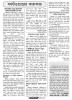হোম > সফটওয়্যারের কারুকাজ
লেখক পরিচিতি
লেখকের নাম:
কজ
মোট লেখা:১০৪১
লেখা সম্পর্কিত
পাবলিশ:
২০১১ - সেপ্টেম্বর
তথ্যসূত্র:
কমপিউটার জগৎ
লেখার ধরণ:
ট্রিকস এন্ড টিপস
তথ্যসূত্র:
সফটওয়্যারের কারুকাজ
ভাষা:
বাংলা
স্বত্ত্ব:
কমপিউটার জগৎ
সফটওয়্যারের কারুকাজ
টেম্পলেটের মাধ্যমে দ্রুতগতিতে ইউজার অ্যাকাউন্ট সেট করা
মাইক্রোসফট উইন্ডোজের SteadyState টুলের মাধ্যমে আপনি কেন্দ্রীয়ভাবে ইউজার অ্যাকাউন্ট ম্যানেজ করতে পারবেন। এজন্য www.microsoft.com/downloads/সাইটে অ্যাক্সেস করে সার্চ করতে হবে ‘steadystate’ এবং লিঙ্ক অনুসরণ করে এগিয়ে যেতে হবে। আপনার উইন্ডোজ কপির বৈধতা পরীক্ষার পর সেটআপ ফাইল ডাউনলোড করতে পারবেন। এই টুলের ভার্সন ২.০ শুধু এক্সপির সার্ভিস প্যাক ২-এ রান করে। এটি ইনস্টল করার জন্য SteadyState_Setup_ENU.eXe ফাইল ডাউনলোড করুন এবং নির্দেশাবলী অনুসরণ করুন। এক্ষেত্রে বৈধ উইন্ডোজ দরকার। এবার ওপেন করুন Start>All Programs>Windows Steady State।
উইন্ডোর ডান দিকে সিস্টেমের সব ইউজার অ্যাকাউন্ট লিস্টেড হবে ‘User Setting’-এর অন্তর্গত। এবার কাঙ্ক্ষিত অ্যাকাউন্টে ক্লিক করতে হবে। এবার ‘General’, ‘Windows Restrictions’, ‘Feature Restriction’ এবং ‘Block Programs’ ট্যাবের মাধ্যমে অ্যাকাউন্ট সেটিংয়ে অ্যাক্সেস করতে পারবেন।
SteadyState-এর আরেকটি সুবিধা হলো- আপনি বিদ্যমান অ্যাকাউন্টকে টেম্পলেট হিসেবে ব্যবহার করতে পারবেন। এ কাজ করার জন্য হোম পেজে ‘EXport User’ লিঙ্ক অনুসরণ করুন। এবার পরবর্তী ডায়ালগ বক্সে ‘File name’-এর অন্তর্গত একটি নাম এন্টার করুন, যার অন্তর্গত আপনি অ্যাকাউন্ট প্রোফাইল টেম্পলেট হিসেবে স্টোর করতে চান। এর ফাইল এক্সটেশন ‘.SSU’ হবে। এবার ‘User name’-এর অন্তর্গত অ্যাকাউন্ট সিলেক্ট করুন এবং ‘Import User’-এ ক্লিক করুন। পরবর্তী ডায়ালগ বক্সে SSU ফাইল সিলেক্ট করে Open-এ ক্লিক করুন।
এবার আপনি নতুন ইউজার অ্যাকাউন্টের জন্য নাম ও পাসওয়ার্ড দিতে পারবেন। এই তথ্য নিশ্চিত করে Ok-তে ক্লিক করুন।
এক্সপ্লোরারে সব ফাইল এক্সটেনশন ভিউ করা
উইন্ডোজ এক্সপ্লোরারে ফোল্ডার অপশনে আপনি একটি সেটিং কনফিগার করলেন, যাতে সব ধরনের জানা ফাইল এক্সটেনশন ভিউ করতে পারেন, যদিও এ তথ্যে ইউআরএল ফাইলসহ ব্রাউজার ফেবারিট মিশিং থাকে।
ফোল্ডার অপশনে স্বতন্ত্র সেটিংয়ে কিছু নির্দিষ্ট ধরনের ফাইল প্রদর্শিত হয় না। আপনি ইচ্ছে করলে এই রেস্ট্রিকশন অপসারণ করতে পারেন। এজন্য Start>Run-এ ক্লিক করে regedit টাইপ করে Ok করুন। এবার রেজিস্ট্রি এডিটরে My Computer-এ ক্লিক করে Edit>Find-এ ক্লিক করুন। এরপর ‘Never ShowEXt’ টার্ম এন্টার করে Find neXt-এ ক্লিক করুন। এক্ষেত্রে ক্যারেক্টার সিকোয়েন্সে কোনো Value দেখা যায় না। এই অপশন অ্যাডজাস্ট করার সময় আপনাকে Edit>Delete-এর মাধ্যমে ভ্যালুকে ডিলিট করতে হবে।
এবার ‘Yes’-এ ক্লিক করে F3 চাপুন রেজিস্ট্রি জুড়ে সার্চিং কার্যক্রম চালিয়ে যাওয়ার জন্য। এবার রেজিস্ট্রির মূল শাখার HKEY_CLASSES_ROOT-এর ‘Never ShowEXt’ নামের সব এন্ট্রি ডিলিট করুন। অন্য কোনো শাখার এন্ট্রি এডিট করা উচিত হবে না।
তোফায়েল আহমেদ
খাকডহর, ময়মনসিংহ
............................................................................................................................................................................
স্টার্ট/শাটআপ স্ক্রিনে পরিবর্তন
C:\ ড্রাইভের Windows ডিরেক্টরি থেকে Logo.sys ও Logo.Sys ফাইল দুটো খুঁজে বের করুন। এমএস পেইন্টে ফাইল দুটো খুলে পছন্দের কোনো ইমেজ নিয়ে 320X400 রেজ্যুলেশনে সেভ করুন। তবে ইমেজ অবশ্যই ২৫৬ কালারের হতে হবে। এবার Restart করলে দেখতে পাবেন স্টার্টআপ শাটডাউন স্ক্রিন বদলে গেছে।
উইন্ডোজের সুর বদল করুন
উইন্ডোজ অপারেটিং সিস্টেম চালু এবং বন্ধ করার সময় চাইলে নানা ধরনের সুর দেয়া যায়। সাধারণত স্বয়ংক্রিয় সুর ঠিক করা থাকে। সুর বদলানোর জন্য *.Wav ফরমেটের ১ মেগাবাইটের মধ্যে থাকে এমন ফাইল নির্বাচন করুন। এবার পছন্দের সুরটি Windows XP Startup ও Windows XP Shutdown নামে সেভ করুন। এবার ফাইল দুটি C:\Windows\Media-তে কপি করে পেস্ট করুন। এবার কমপিউটার রিস্টার্ট করলে আপনার পছন্দের নতুন সুর শুনতে পাবেন।
কোন ওয়েবসাইট কতবার দেখা যাচ্ছে
বর্তমানে সারা বিশ্বের কোনো অঞ্চল বা দেশ থেকে কোন ওয়েবসাইট কতবার দেখা হচ্ছে তা জানা যাবে ‘অ্যালেক্সা’ নামের ওয়েবসাইট থেকে। তাছাড়া প্রতিটি দেশের শীর্ষ সাইটগুলোর নাম প্রকাশ করা হয় এই সাইটে। সাইটের ঠিকানা : www.aleXa.com।
ইন্টারনেট এক্সপ্লোরারের টাইটেল পরিবর্তন করা
ইন্টারনেট এক্সপ্লোরারের টাইটেলবারে যে লেখা প্রদর্শিত হয়, ইচ্ছে করলে আপনি তা পরিবর্তন করতে পারেন। এজন্য রেজিস্ট্রি এডিটর খুলুন (start>Run>Regedit)। এবার HKEY_ CURRENT_USER\Software\Microsoft\ Internet EXplorer\Main-এ যান। এবার Windows title-এ ডবল ক্লিক করুন। এখন, টাইটেলবারে আপনার পছন্দের যে লেখাটি প্রদর্শন করতে চান তা লিখে Ok করুন। এখন থেকে টাইটেলবারে ওই লেখাটি প্রদর্শন করবে।
আবু তাহের
কলারোয়া, সাতক্ষীরা
টেলনেট প্রটোকলের মাধ্যমে রিমোট সার্ভারে অ্যাক্সেস করা
উইন্ডোজ ৭-এ সম্পৃক্ত রয়েছে টেলনেট ক্লায়েন্ট, তবে তা নিষ্ক্রিয় থাকে। এটিকে সক্রিয় করার জন্য Control Panel ওপেন করে ‘Programs’ লিঙ্কে ক্লিক করুন। এবার স্ক্রিনে উপরে বাম দিকে ‘Turn Windows features on or off’ লিঙ্কে ক্লিক করুন।
এবার পরবর্তী উইন্ডোর ‘Telnet client’ লিস্ট এন্ট্রির সামনে টিক মার্ক দিন। সব ওপেন উইন্ডোজ বন্ধ করে Ok-তে ক্লিক করুন। এর ফলে পরিবর্তনসমূহ সক্রিয় হবে এবং ‘telnet’ কমান্ড দিয়ে ক্লায়েন্টকে চালু করতে পারবেন।
কয়েকটি সংক্ষিপ্ত টিপ
কয়েকটি ফোল্ডার ওপেন করা : উইন্ডোজ ৭-এর এক্সপ্লোরারের ফোল্ডারের কাঙ্ক্ষিত এন্ট্রি সিলেক্ট করুন এবং এন্টার চাপুন। এর ফলে প্রতিটি উইন্ডো ফোল্ডার আবির্ভূত হবে স্বতন্ত্র উইন্ডোতে।
সার্চে কুকুরের অ্যানিমেশন বন্ধ করা : Change preferene-এ ক্লিক করুন। এরপর সার্চ উইজার্ডে Without on animated screen character’-এ ক্লিক করুন।
কয়েকটি প্রোগ্রাম স্টার্ট করা : উইন্ডোজ এক্সপিতে Start মেনু ওপেন করার আগে Ctrl কী চেপে ধরুন। এরপর এটি সিলেক্ট করা প্রোগ্রাম ওপেন করবে।
শিরীন আক্তার
মিরপুর, ঢাকা
কজ ওয়েব
মাইক্রোসফট উইন্ডোজের SteadyState টুলের মাধ্যমে আপনি কেন্দ্রীয়ভাবে ইউজার অ্যাকাউন্ট ম্যানেজ করতে পারবেন। এজন্য www.microsoft.com/downloads/সাইটে অ্যাক্সেস করে সার্চ করতে হবে ‘steadystate’ এবং লিঙ্ক অনুসরণ করে এগিয়ে যেতে হবে। আপনার উইন্ডোজ কপির বৈধতা পরীক্ষার পর সেটআপ ফাইল ডাউনলোড করতে পারবেন। এই টুলের ভার্সন ২.০ শুধু এক্সপির সার্ভিস প্যাক ২-এ রান করে। এটি ইনস্টল করার জন্য SteadyState_Setup_ENU.eXe ফাইল ডাউনলোড করুন এবং নির্দেশাবলী অনুসরণ করুন। এক্ষেত্রে বৈধ উইন্ডোজ দরকার। এবার ওপেন করুন Start>All Programs>Windows Steady State।
উইন্ডোর ডান দিকে সিস্টেমের সব ইউজার অ্যাকাউন্ট লিস্টেড হবে ‘User Setting’-এর অন্তর্গত। এবার কাঙ্ক্ষিত অ্যাকাউন্টে ক্লিক করতে হবে। এবার ‘General’, ‘Windows Restrictions’, ‘Feature Restriction’ এবং ‘Block Programs’ ট্যাবের মাধ্যমে অ্যাকাউন্ট সেটিংয়ে অ্যাক্সেস করতে পারবেন।
SteadyState-এর আরেকটি সুবিধা হলো- আপনি বিদ্যমান অ্যাকাউন্টকে টেম্পলেট হিসেবে ব্যবহার করতে পারবেন। এ কাজ করার জন্য হোম পেজে ‘EXport User’ লিঙ্ক অনুসরণ করুন। এবার পরবর্তী ডায়ালগ বক্সে ‘File name’-এর অন্তর্গত একটি নাম এন্টার করুন, যার অন্তর্গত আপনি অ্যাকাউন্ট প্রোফাইল টেম্পলেট হিসেবে স্টোর করতে চান। এর ফাইল এক্সটেশন ‘.SSU’ হবে। এবার ‘User name’-এর অন্তর্গত অ্যাকাউন্ট সিলেক্ট করুন এবং ‘Import User’-এ ক্লিক করুন। পরবর্তী ডায়ালগ বক্সে SSU ফাইল সিলেক্ট করে Open-এ ক্লিক করুন।
এবার আপনি নতুন ইউজার অ্যাকাউন্টের জন্য নাম ও পাসওয়ার্ড দিতে পারবেন। এই তথ্য নিশ্চিত করে Ok-তে ক্লিক করুন।
এক্সপ্লোরারে সব ফাইল এক্সটেনশন ভিউ করা
উইন্ডোজ এক্সপ্লোরারে ফোল্ডার অপশনে আপনি একটি সেটিং কনফিগার করলেন, যাতে সব ধরনের জানা ফাইল এক্সটেনশন ভিউ করতে পারেন, যদিও এ তথ্যে ইউআরএল ফাইলসহ ব্রাউজার ফেবারিট মিশিং থাকে।
ফোল্ডার অপশনে স্বতন্ত্র সেটিংয়ে কিছু নির্দিষ্ট ধরনের ফাইল প্রদর্শিত হয় না। আপনি ইচ্ছে করলে এই রেস্ট্রিকশন অপসারণ করতে পারেন। এজন্য Start>Run-এ ক্লিক করে regedit টাইপ করে Ok করুন। এবার রেজিস্ট্রি এডিটরে My Computer-এ ক্লিক করে Edit>Find-এ ক্লিক করুন। এরপর ‘Never ShowEXt’ টার্ম এন্টার করে Find neXt-এ ক্লিক করুন। এক্ষেত্রে ক্যারেক্টার সিকোয়েন্সে কোনো Value দেখা যায় না। এই অপশন অ্যাডজাস্ট করার সময় আপনাকে Edit>Delete-এর মাধ্যমে ভ্যালুকে ডিলিট করতে হবে।
এবার ‘Yes’-এ ক্লিক করে F3 চাপুন রেজিস্ট্রি জুড়ে সার্চিং কার্যক্রম চালিয়ে যাওয়ার জন্য। এবার রেজিস্ট্রির মূল শাখার HKEY_CLASSES_ROOT-এর ‘Never ShowEXt’ নামের সব এন্ট্রি ডিলিট করুন। অন্য কোনো শাখার এন্ট্রি এডিট করা উচিত হবে না।
তোফায়েল আহমেদ
খাকডহর, ময়মনসিংহ
............................................................................................................................................................................
স্টার্ট/শাটআপ স্ক্রিনে পরিবর্তন
C:\ ড্রাইভের Windows ডিরেক্টরি থেকে Logo.sys ও Logo.Sys ফাইল দুটো খুঁজে বের করুন। এমএস পেইন্টে ফাইল দুটো খুলে পছন্দের কোনো ইমেজ নিয়ে 320X400 রেজ্যুলেশনে সেভ করুন। তবে ইমেজ অবশ্যই ২৫৬ কালারের হতে হবে। এবার Restart করলে দেখতে পাবেন স্টার্টআপ শাটডাউন স্ক্রিন বদলে গেছে।
উইন্ডোজের সুর বদল করুন
উইন্ডোজ অপারেটিং সিস্টেম চালু এবং বন্ধ করার সময় চাইলে নানা ধরনের সুর দেয়া যায়। সাধারণত স্বয়ংক্রিয় সুর ঠিক করা থাকে। সুর বদলানোর জন্য *.Wav ফরমেটের ১ মেগাবাইটের মধ্যে থাকে এমন ফাইল নির্বাচন করুন। এবার পছন্দের সুরটি Windows XP Startup ও Windows XP Shutdown নামে সেভ করুন। এবার ফাইল দুটি C:\Windows\Media-তে কপি করে পেস্ট করুন। এবার কমপিউটার রিস্টার্ট করলে আপনার পছন্দের নতুন সুর শুনতে পাবেন।
কোন ওয়েবসাইট কতবার দেখা যাচ্ছে
বর্তমানে সারা বিশ্বের কোনো অঞ্চল বা দেশ থেকে কোন ওয়েবসাইট কতবার দেখা হচ্ছে তা জানা যাবে ‘অ্যালেক্সা’ নামের ওয়েবসাইট থেকে। তাছাড়া প্রতিটি দেশের শীর্ষ সাইটগুলোর নাম প্রকাশ করা হয় এই সাইটে। সাইটের ঠিকানা : www.aleXa.com।
ইন্টারনেট এক্সপ্লোরারের টাইটেল পরিবর্তন করা
ইন্টারনেট এক্সপ্লোরারের টাইটেলবারে যে লেখা প্রদর্শিত হয়, ইচ্ছে করলে আপনি তা পরিবর্তন করতে পারেন। এজন্য রেজিস্ট্রি এডিটর খুলুন (start>Run>Regedit)। এবার HKEY_ CURRENT_USER\Software\Microsoft\ Internet EXplorer\Main-এ যান। এবার Windows title-এ ডবল ক্লিক করুন। এখন, টাইটেলবারে আপনার পছন্দের যে লেখাটি প্রদর্শন করতে চান তা লিখে Ok করুন। এখন থেকে টাইটেলবারে ওই লেখাটি প্রদর্শন করবে।
আবু তাহের
কলারোয়া, সাতক্ষীরা
টেলনেট প্রটোকলের মাধ্যমে রিমোট সার্ভারে অ্যাক্সেস করা
উইন্ডোজ ৭-এ সম্পৃক্ত রয়েছে টেলনেট ক্লায়েন্ট, তবে তা নিষ্ক্রিয় থাকে। এটিকে সক্রিয় করার জন্য Control Panel ওপেন করে ‘Programs’ লিঙ্কে ক্লিক করুন। এবার স্ক্রিনে উপরে বাম দিকে ‘Turn Windows features on or off’ লিঙ্কে ক্লিক করুন।
এবার পরবর্তী উইন্ডোর ‘Telnet client’ লিস্ট এন্ট্রির সামনে টিক মার্ক দিন। সব ওপেন উইন্ডোজ বন্ধ করে Ok-তে ক্লিক করুন। এর ফলে পরিবর্তনসমূহ সক্রিয় হবে এবং ‘telnet’ কমান্ড দিয়ে ক্লায়েন্টকে চালু করতে পারবেন।
কয়েকটি সংক্ষিপ্ত টিপ
কয়েকটি ফোল্ডার ওপেন করা : উইন্ডোজ ৭-এর এক্সপ্লোরারের ফোল্ডারের কাঙ্ক্ষিত এন্ট্রি সিলেক্ট করুন এবং এন্টার চাপুন। এর ফলে প্রতিটি উইন্ডো ফোল্ডার আবির্ভূত হবে স্বতন্ত্র উইন্ডোতে।
সার্চে কুকুরের অ্যানিমেশন বন্ধ করা : Change preferene-এ ক্লিক করুন। এরপর সার্চ উইজার্ডে Without on animated screen character’-এ ক্লিক করুন।
কয়েকটি প্রোগ্রাম স্টার্ট করা : উইন্ডোজ এক্সপিতে Start মেনু ওপেন করার আগে Ctrl কী চেপে ধরুন। এরপর এটি সিলেক্ট করা প্রোগ্রাম ওপেন করবে।
শিরীন আক্তার
মিরপুর, ঢাকা
কজ ওয়েব
লেখাটি পিডিএফ ফর্মেটে ডাউনলোড করুন
লেখাটির সহায়ক ভিডিও
পাঠকের মন্তব্য
২০১১ - সেপ্টেম্বর সংখ্যার হাইলাইটস
অনুরূপ লেখা